u盘拒绝访问怎么解决win7
随着U盘的普及,越来越多的时候,我们会用U盘来传输资料,或是将U盘作为备份工具。但有一些情况下,当我们想要打开U盘时,却会出现“U盘拒绝访问”的情况。
那么,什么是U盘拒绝访问呢?简单来说,就是当我们连接U盘后,无法读取和写入任何数据,也无法访问U盘的文件和目录。
这种情况给我们的工作和生活都带来了很多不便,如果不及时解决,可能会造成数据丢失等问题。
U盘拒绝访问的原因
U盘拒绝访问的原因有很多,下面介绍一些常见的原因:
病毒感染
挂载U盘的计算机上存在病毒,通过U盘授权的访问,病毒得以在U盘中植入病毒文件,导致U盘访问被拒绝。
文件系统损坏
U盘可能被不当拔出导致文件系统损坏,或因为强制关机、电脑崩溃等原因导致文件系统损坏。
未分配驱动器号
在拷贝文件时,可能将引导扇区上的 U 盘磁盘驱动器号改变导致。
只读状态的U盘
U盘可能被设置为“只读”状态,此时无法对其进行写操作。
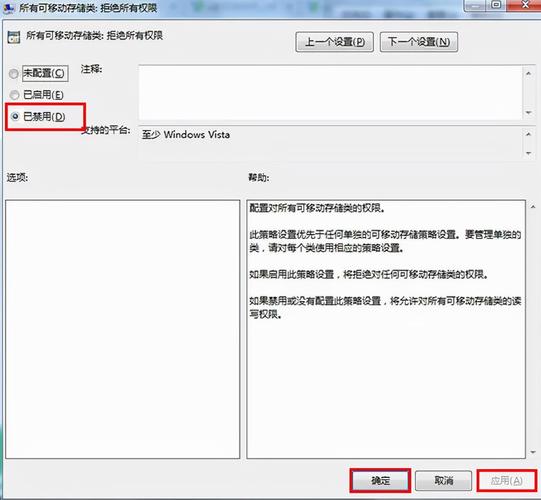
如何解决U盘拒绝访问问题?
针对不同的原因,我们可以采取不同的方法来解决U盘拒绝访问问题。
方法一:病毒检测
首先要对U盘进行病毒扫描,可以采用杀毒软件进行检测和清除。
方法二:修复文件系统
如果是由于文件系统损坏导致的情况,可以尝试使用Windows自带的磁盘检查工具对U盘进行检查和修复。
方法三:更改驱动器号码
如果是由于U盘驱动器号码改变导致的情况,可以采取以下步骤:
1.打开“计算机管理”;
2.单击“磁盘管理”选项卡;
3.右键单击U盘,选择“更改驱动器号码和路径”;
4.在“更改驱动器号码和路径”对话框中,单击“更改”;
5.选取可用的驱动器号码并单击“确定”。
方法四:取消只读状态
如果是因为U盘被设置为“只读”状态导致的情况,可以尝试通过以下步骤来取消只读状态:
1.右键单击U盘图标,选择“属性”;
2.在“属性”对话框中选择“安全”选项卡;
3.单击“编辑”以更改权限和访问控制;
4.取消“只读”属性的选择框,并单击“确定”。
通过以上方法,我们就能够有效地解决U盘拒绝访问问题。只要我们及时采取措施,就能够避免因为U盘无法访问而造成的不必要麻烦。
